विंडोज 10 में स्क्रीन सेवर कैसे बदलें: आप सभी को पता होना चाहिए -
Windows 10 स्क्रीनसेवर आपके कंप्यूटर या डिवाइस पर तब प्रदर्शित होता है जब आप एक निश्चित समय के लिए सक्रिय नहीं होते हैं। क्या आपको विंडोज 10(Windows 10) में स्क्रीनसेवर सेट करने की आवश्यकता है ? क्या आप अपने विंडोज 10(Windows 10) स्क्रीन सेवर से बीमार हैं और एक नया चाहते हैं? विंडोज 10(Windows 10) स्क्रीनसेवर सेटिंग्स आपको अपने पीसी के निष्क्रिय होने पर आपके डिस्प्ले पर दिखाई देने वाले कई पहलुओं को अनुकूलित करने देती हैं । विंडोज 10(Windows 10) में स्क्रीन सेवर कैसे बदलें, यह जानने के लिए इस ट्यूटोरियल को पढ़ें :
नोट:(NOTE:) यह जानने के लिए कि क्या आपके विंडोज 10 कंप्यूटर या डिवाइस पर स्क्रीन सेवर आवश्यक है, देखें: स्क्रीनसेवर क्या है और क्या आपको इसका उपयोग करना चाहिए?(What is a screensaver and should you use one?)
विंडोज 10(Windows 10) स्क्रीनसेवर सेटिंग्स को कैसे एक्सेस करें
विंडोज 10(Windows 10) स्क्रीनसेवर सेटिंग्स को खोलने का सबसे तेज़ और आसान तरीका सर्च फीचर(Search feature) का उपयोग करना है । विंडोज 10 सर्च बार(the Windows 10 Search bar) में "स्क्रीन सेवर"(“screen saver”) टाइप करें और फिर दो परिणामों में से किसी एक पर क्लिक या टैप करें, "स्क्रीन सेवर बदलें"(“Change screen saver”) और "स्क्रीन सेवर चालू या बंद करें(“Turn screen saver on or off) । "
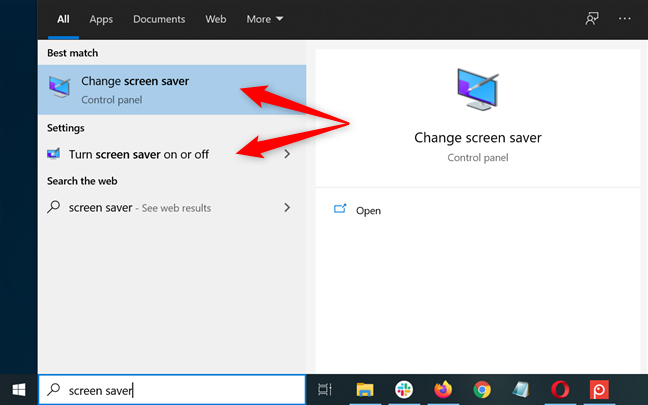
खोज का उपयोग करके विंडोज 10(Windows 10) स्क्रीनसेवर सेटिंग्स खोलें
वैकल्पिक रूप से, आप कंट्रोल पैनल भी लॉन्च कर सकते हैं और इसका उपयोग (launch the Control Panel)"स्क्रीन सेवर"(“screen saver) खोजने के लिए कर सकते हैं । फिर, पावर विकल्प (Power Options)के(”) तहत प्रदर्शित शीर्ष दो परिणामों में से किसी एक पर क्लिक या टैप करें ।

कंट्रोल पैनल से (Control Panel)विंडोज 10(Windows 10) स्क्रीनसेवर सेटिंग्स खोलें
यदि आप लंबे समय तक उपयोग करना चाहते हैं, तो प्रासंगिक मेनू खोलने के लिए अपने डेस्कटॉप पर एक खाली क्षेत्र पर राइट-क्लिक करें या दबाकर रखें। अंतिम विकल्प पर क्लिक करें(Click) या टैप करें, वैयक्तिकृत(Personalize) करें ।
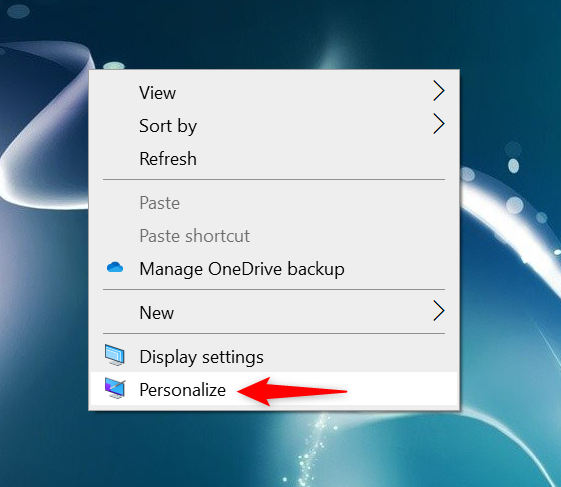
(Press Personalize)प्रासंगिक मेनू में वैयक्तिकृत करें दबाएं
आप सेटिंग ऐप खोलकर(opening the Settings app) और वैयक्तिकरण(Personalization) तक पहुंच कर भी इस पेज तक पहुंच सकते हैं ।
फिर, बाईं ओर के कॉलम से लॉक स्क्रीन(Lock screen) टैब चुनें, और विंडो के दाईं ओर, "स्क्रीन सेवर सेटिंग्स"(“Screen saver settings”) लिंक खोजने के लिए नीचे स्क्रॉल करें। उस पर क्लिक या टैप करें।

लॉक(Lock) स्क्रीन टैब से स्क्रीन(Screen) सेवर सेटिंग लिंक तक पहुंचें
कोई फर्क नहीं पड़ता कि आप किस विकल्प का उपयोग करते हैं, "स्क्रीन सेवर सेटिंग्स"(“Screen Saver Settings”) उपयोगिता विंडो आपके विंडोज 10 कंप्यूटर या डिवाइस पर अपनी सभी मूल महिमा में खुलती है।
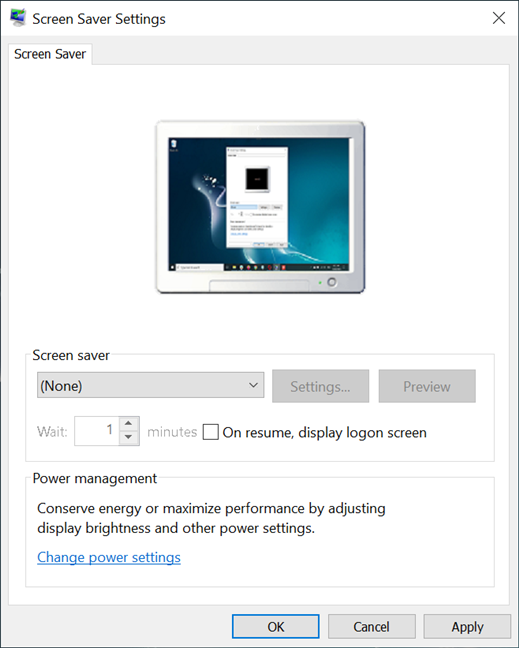
विंडोज 10(Windows 10) स्क्रीन सेवर सेटिंग्स(Screen Saver Settings) विंडो
विंडोज 10(Windows 10) में स्क्रीन सेवर कैसे बदलें
जबकि डिफ़ॉल्ट रूप से विंडोज 10(Windows 10) में कोई सक्रिय स्क्रीनसेवर नहीं है , इसे "स्क्रीन सेवर सेटिंग्स"(“Screen Saver Settings”) विंडो से सेट करना आसान है। ड्रॉप-डाउन मेनू खोलने के लिए सीधे स्क्रीन सेवर(Screen saver) के अंतर्गत फ़ील्ड पर क्लिक करें या टैप करें।(Click)

विंडोज 10 में उपलब्ध विकल्पों को देखने के लिए (Windows 10)स्क्रीन(Screen) सेवर ड्रॉप-डाउन मेनू पर पहुंचें
इसके बाद, विंडोज 10(Windows 10) में उस स्क्रीनसेवर को चुनने और उपयोग करने के लिए किसी भी उपलब्ध विकल्प पर क्लिक या टैप करें । छह अंतर्निर्मित स्क्रीनसेवर हैं: 3D पाठ(3D Text) , रिक्त(Blank) - यदि आप एक काली स्क्रीनसेवर चाहते हैं तो इसे चुनें , बबल्स(Bubbles) , Mystify , फ़ोटो(Photos) और रिबन(Ribbons) .
नोट:(NOTE:) यदि आप स्क्रीनसेवर का उपयोग नहीं करना चाहते हैं, तो विंडोज 10 में (कोई नहीं)((None)) विकल्प शामिल है, जो सक्रिय विंडोज थीम(Windows theme) के लिए स्क्रीनसेवर को निष्क्रिय कर देता है ।

विंडोज 10(Windows 10) स्क्रीनसेवर विकल्प का चयन करें जिसका आप उपयोग करना चाहते हैं
विंडो के शीर्ष पर छोटी कंप्यूटर स्क्रीन प्रत्येक स्क्रीन सेवर विकल्प के लिए एक पूर्वावलोकन दिखाती है। हालाँकि, स्क्रीनसेवर कैसा दिखता है, इसका बेहतर अंदाजा लगाने के लिए, पूर्वावलोकन(Preview) बटन पर क्लिक या टैप करें।
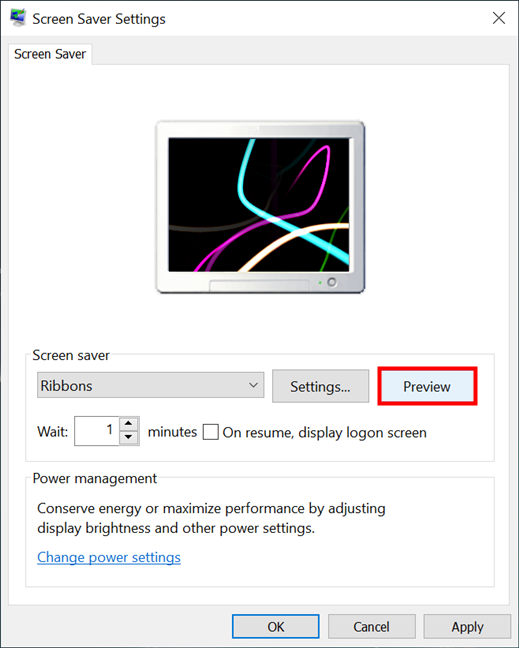
(Press Preview)विंडोज 10(Windows 10) स्क्रीनसेवर का अनुभव करने के लिए प्रीव्यू दबाएं
यदि आपने पूर्वावलोकन(Preview) दबाया है , तो चयनित स्क्रीनसेवर अब पूर्ण-स्क्रीन में लॉन्च हो गया है। कुछ भी न दबाएं और माउस को न हिलाएं, क्योंकि आपका स्क्रीनसेवर केवल तब तक चलता है जब तक विंडोज 10 कोई उपयोगकर्ता इनपुट रिकॉर्ड नहीं करता है। जब आप स्क्रीनसेवर देखना समाप्त कर लें, तो माउस ले जाएँ, एक बटन दबाएँ, या स्क्रीन को स्पर्श करें, और स्क्रीनसेवर गायब हो जाता है।
(Feel)जितने चाहें उतने विकल्पों का पूर्वावलोकन करने के लिए स्वतंत्र महसूस करें। जब आप अपनी पसंद से खुश हों, तो अगले अध्याय पर जाएं और चयनित स्क्रीनसेवर के काम करने के तरीके के लिए अलग-अलग पैरामीटर कॉन्फ़िगर करें।
युक्ति: यदि आपको छह डिफ़ॉल्ट विकल्पों में से कोई भी पसंद नहीं है, तो आप (TIP:)विंडोज़ के लिए इन 12 निःशुल्क स्क्रीनसेवरों(12 free screensavers for Windows) को आज़मा सकते हैं ।
विंडोज 10(Windows 10) में सक्रिय स्क्रीनसेवर को कैसे कॉन्फ़िगर करें
" स्क्रीन सेवर सेटिंग्स"(“Screen Saver Settings”) विंडो कई अनुकूलन विकल्प प्रदान करती है। प्रतीक्षा बॉक्स आपको (Wait)विंडोज 10(Windows 10) स्क्रीन सेवर के शुरू होने से पहले कितने मिनट के लिए निष्क्रिय होना चाहिए, यह डालने देता है ।
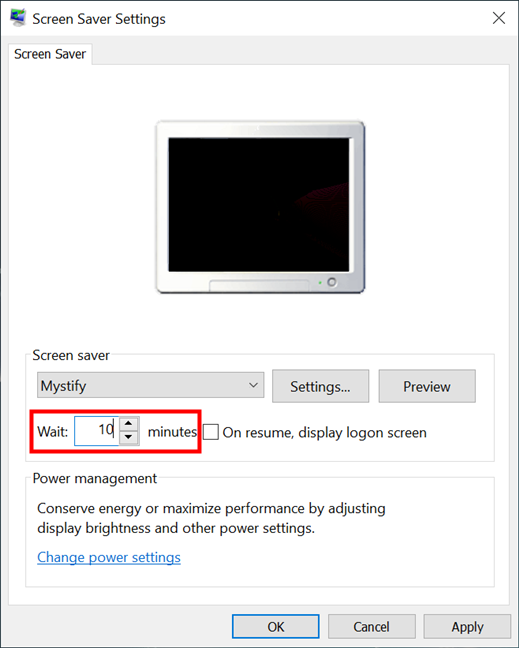
(Set)विंडोज 10(Windows 10) में स्क्रीन सेवर शुरू होने तक कितनी देर तक सेट करें
स्क्रीनसेवर शुरू होने पर अपने पीसी को स्वचालित रूप से लॉक करने के लिए "फिर से शुरू करें, लॉगऑन स्क्रीन प्रदर्शित(“On resume, display logon screen”) करें" के बगल में स्थित बॉक्स को चेक करें । जब आप इसे फिर से उपयोग करना चाहते हैं, तो विंडोज 10 क्रेडेंशियल मांगता है, जो आपके डेटा की सुरक्षा के लिए एक अच्छा तरीका हो सकता है, लेकिन यदि आप अक्सर अपने पीसी से दूर जाते हैं तो यह असुविधाजनक हो सकता है।

तय करें कि विंडोज 10(Windows 10) फिर से शुरू होने पर पासवर्ड मांगता है या नहीं
यदि उपलब्ध हो, तो चयनित स्क्रीनसेवर के लिए अतिरिक्त कॉन्फ़िगरेशन तक पहुंचने के लिए सेटिंग(Settings) बटन दबाएं । डिफ़ॉल्ट विंडोज 10 स्क्रीनसेवर में से केवल दो को आगे कॉन्फ़िगर किया जा सकता है: 3 डी टेक्स्ट(3D Text) और तस्वीरें(Photos) ।

(Press Settings)अपने विंडोज 10 स्क्रीन सेवर के लिए अतिरिक्त विकल्पों तक पहुंचने के लिए सेटिंग्स दबाएं
The “3D Text Settings” window gives you the option to display the Time or a Custom Text as your screensaver. You can Choose Font, select the desired Rotation Type and Surface Style, as well as adjust the Resolution, Size, and Rotation Speed. Experiment with the available options until you like the result, and then press OK.

Choose what gets displayed in 3D Text and click or tap OK
फ़ोटो(Photos) स्क्रीन सेवर के साथ , आप एनिमेशन के बजाय चित्रों का स्लाइड शो देखते हैं। "फ़ोटो स्क्रीन सेवर सेटिंग्स (“Photos Screen Saver Settings)" में , आप चुन सकते हैं कि प्रदर्शित स्लाइड शो बनाने के लिए किस फ़ोल्डर का उपयोग किया जाता है, साथ ही साथ "स्लाइड शो स्पीड"(“Slide show speed”) और क्या फ़ोटो को फेरबदल किया गया है। जब आप सब कुछ समायोजित कर लें तो सहेजें(Save) दबाएं ।

दिखाए गए स्क्रीन सेवर चित्र और स्लाइड(Slide) शो विवरण चुनें
जब आप स्क्रीन सेवर सेटिंग्स(Screen Saver Settings) विंडो पर लौटते हैं, तो निर्णय लेने से पहले हमारे विकल्पों का पूर्वावलोकन करें, और सब कुछ सहेजने के लिए OK या Apply दबाना न भूलें ।

विंडोज 10(Windows 10) स्क्रीनसेवर सेटिंग्स को सेव करें
सुझाव:(TIP:) यदि आप निष्क्रिय होने पर अपनी विंडोज 10 स्क्रीन पर दिखाई देने वाली चीज़ों पर पूर्ण नियंत्रण चाहते हैं, तो आप इरफानव्यू के साथ अपनी पसंद के अनुसार एक स्क्रीनसेवर बना(create a screensaver to your liking with IrfanView) सकते हैं ।
क्या आप विंडोज 10(Windows 10) में स्क्रीनसेवर का उपयोग करते हैं ? स्क्रीन सेवर छवियों के बारे में क्या?
भले ही यह पहले की तरह मददगार न हो, फिर भी विंडोज 10(Windows 10) में स्क्रीन सेवर का उपयोग करना मजेदार हो सकता है । क्या आपके पास अपने विंडोज 10(Windows 10) पीसी पर स्क्रीनसेवर है, या क्या आपको ऐसा लगता है कि स्क्रीनसेवर थोड़े पुराने हैं? स्क्रीनसेवर चित्रों के बारे में क्या? कॉर्नी(Corny) , या पसंदीदा पलों को याद करने का एक अच्छा तरीका? आप क्या सोचते हैं हमें कमेंट सेक्शन में बताएं।
Related posts
विंडोज 10 में शुरू करने के लिए स्टीम गेम्स को कैसे पिन करें -
विंडोज 10 के लिए ध्वनि योजनाओं को कैसे अनुकूलित करें -
विंडोज 10 में डेस्कटॉप वॉलपेपर बदलने के 4 तरीके
7 साइटें जहां आप विंडोज 10 के लिए मुफ्त डेस्कटॉप आइकन डाउनलोड कर सकते हैं
विंडोज 10 थीम कैसे बदलें
विंडोज 10 रिफ्रेश रेट कहां खोजें? इसे कैसे बदलें?
विंडोज 10 में लॉक स्क्रीन को बदलने के 6 तरीके (वॉलपेपर, आइकन, विज्ञापन आदि)
विंडोज 10 सर्च कैसे काम करता है, इसे कॉन्फ़िगर करने के 5 तरीके
विंडोज 10 से स्टार्ट मेन्यू पर टाइल्स और शॉर्टकट्स के ग्रुप्स को मैनेज करें
विंडोज 10 के फाइल एक्सप्लोरर को सभी मीडिया फाइलों के लिए थंबनेल कैसे बनाएं
आईसीएम फाइल क्या है? विंडोज 10 में कलर प्रोफाइल इंस्टॉल करने के लिए इसका इस्तेमाल कैसे करें?
विंडोज 10 स्टार्ट मेन्यू को व्यवस्थित और बदलने के 10 तरीके -
मैं YouTube पर डार्क मोड कैसे सक्षम करूं?
विंडोज 10 ऐप नोटिफिकेशन (मेल, कैलेंडर, स्काइप, आदि) को कैसे रोकें और कॉन्फ़िगर करें
स्क्रीनशॉट कहाँ सहेजे जाते हैं? विंडोज 10 में बदलें उनकी लोकेशन -
पाठ की पठनीयता बढ़ाने के लिए विंडोज 10 में क्लियर टाइप टेक्स्ट ट्यूनर का उपयोग करें
विंडोज 10 टास्क मैनेजर के लिए डिफॉल्ट व्यू / टैब कैसे सेट करें
मेरी स्क्रीन ब्लैक एंड व्हाइट क्यों है? विंडोज 10 में इस समस्या को ठीक करें! -
विंडोज 10 में त्वरित क्रियाएं: उन तक पहुंचें, उनका उपयोग करें, उन्हें अनुकूलित करें!
क्या विंडोज 10 सर्च बार गायब है? इसे दिखाने के 6 तरीके
